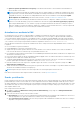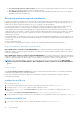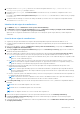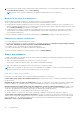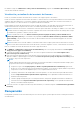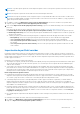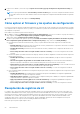Users Guide
Table Of Contents
- OpenManage Integration Version 7.0 for Microsoft System Center Guía del usuario
- Tabla de contenido
- Introducción
- Acerca de los componentes de OMIMSSC
- Acerca del Portal para administradores
- Inicio de OMIMSSC desde la consola de MSSC inscrita
- Casos de uso
- Implementación del sistema operativo mediante la extensión de la consola de OMIMSSC para SCCM
- Implementación del sistema operativo mediante la extensión de la consola de OMIMSSC para SCVMM
- Implementación de sistemas operativos que no son de Windows mediante las extensiones de la consola de OMIMSSC
- Aplicar actualizaciones en servidores
- Configurar los componentes sustituidos
- Exportar e importar perfiles de servidor
- Perfiles
- Inicio de la configuración e implementación
- Detección de servidores y sincronización con la consola de MSSC
- AcerAcerca de la configuración del servidor de referencia
- Detección de servidores en OMIMSSC
- Detección de servidores en la extensión de la consola de OMIMSSC para SCCM
- Detección de servidores en la extensión de la consola de OMIMSSC para SCVMM
- Requisitos del sistema para los sistemas administrados
- Descubrimiento de servidores mediante descubrimiento automático
- Detección manual de servidores
- Sincronización de las extensiones de la consola de OMIMSSC con el SCCM inscrito
- Sincronización de la extensión de la consola de OMIMSSC con el SCVMM inscrito
- Sincronización con MSSC inscrito
- Resolución de errores de sincronización
- Eliminación de servidores de OMIMSSC
- Inicio de la consola de la iDRAC
- Licencias de OMIMSSC
- Plantilla operativa
- Preparación para la implementación
- Creación de imagen ISO de WinPE
- Secuencia de tareas
- Edición de una secuencia de tareas
- Creación de medios de arranque de Lifecycle Controller
- Configuración de una ubicación predeterminada de recurso compartido para el medio de inicio de Lifecycle Controller
- Creación de una ISP de inicio de medio de secuencia de tareas
- Para trabajar con la implementación de sistemas operativos que no sean de Windows
- Administración de Plantilla operativa
- Preparación para la implementación
- Integración con Dell Repository Manager (DRM)
- Mantenimiento
- Acerca de las actualizaciones del firmware
- Recuperación
- Cómo aplicar el firmware y los ajustes de configuración
- Recopilación de registros de LC
- Exportación de inventario
- Visualización de información en OMIMSSC
- Solución de problemas
- La opción de implementación no aparece en la secuencia de tareas
- Creación de grupos de chasis VRTX duplicados
- El grupo de actualización de clúster vacío no se elimina durante el descubrimiento automático o la sincronización
- Error de creación de origen de actualización
- Error de actualización de firmware porque la de cola de trabajos está llena
- Error de actualización del firmware en grupo actualización de clúster
- Error al actualizar el firmware en 11.a generación de servidores
- Error al actualizar el firmware utilizando la fuente de actualización de DRM
- Error de un trabajo programado en un grupo de actualización
- Error al aplicar la Plantilla operativa
- Error de acceso al recurso compartido de CIFS mediante el nombre de host
- Error al conectarse con FTP mediante el origen de actualizaciones predeterminado del sistema
- Error al crear un repositorio durante una actualización del firmware
- Error al eliminar un grupo de actualización personalizado
- Error de visualización de trabajos y registros
- Error al exportar registros de LC en formato CSV
- Error al exportar perfiles de servidores
- Error al mostrar el logotipo de Dell EMC en el Portal para administradores de OMIMSSC
- Error al ver los registros de LC
- Actualización del firmware en algunos componentes independientemente de la selección
- Error de implementación de hipervisores
- Error de implementación del hipervisor debido a archivos de controlador retenidos en el recurso compartido de biblioteca
- Error en la implementación del hipervisor en los servidores blade PowerEdge de 11.ª generación cuando se utiliza Active Directory
- Credenciales incorrectas durante la detección
- Problema de instalación de IG mientras se ejecutan varias instancias del instalador en el mismo servidor
- La importación del trabajo de perfil de servidor agota el tiempo de espera después de dos horas
- La información de inventario más reciente no aparece incluso después una actualización del firmware
- Error 21119 de SCVMM VMM al agregar servidores Active Directory
- Apéndice
- Acceso a contenido de soporte desde el sitio de soporte de Dell EMC
8. Para verificar que sea posible acceder a la ubicación del origen de actualizaciones con las credenciales mencionadas, haga clic en Test
Connection (Probar conexión) y, luego, en Save (Guardar).
NOTA: Puede crear el origen de actualizaciones solo después de la prueba de conexión sea satisfactoria.
Modificación del origen de actualizaciones
Mientras modifica un origen de actualizaciones, asegúrese de anotar y recordar los siguientes puntos:
● No se puede cambiar el tipo de un origen de actualizaciones ni su ubicación después de crearlo.
● Puede modificar un origen de actualizaciones incluso si el mismo está siendo utilizado por un trabajo en curso o programado o si se lo
utiliza en una plantilla de implementación. Se mostrará un mensaje de advertencia al modificar el origen de actualizaciones en uso. Haga
clic en Confirm (Confirmar) para continuar con los cambios.
● Cuando un archivo de catálogo se actualiza en el origen de actualizaciones, el archivo de catálogo en caché local no se actualiza
automáticamente. Para actualizar el archivo de catálogo guardado en caché, edite o elimine el origen de actualizaciones y vuelva a
crear el origen de actualizaciones.
Seleccione el origen de actualizaciones que desea modificar, haga clic en Edit (Editar) y actualice el origen según sea necesario.
Eliminación de origen de actualizaciones
No es posible eliminar un origen de actualizaciones cuando:
● El origen de actualizaciones es un origen de actualizaciones predefinido que pertenece a Dell Online Catalog (Catálogo en línea de
Dell) y DELL ONLINE HTTP CATALOG (CATÁLOGO HTTP EN LÍNEA DE DELL).
● Un trabajo en curso o programado utiliza el origen de actualizaciones.
● El origen de actualizaciones es un origen de actualizaciones predeterminado.
Seleccione el origen de actualizaciones que desea eliminar y haga clic en Delete (Eliminar).
Grupos de actualización
Los grupos de actualización son un grupo de servidores que requieren una administración similar de las actualizaciones. Existen dos tipos
de grupos de actualización disponibles:
● Grupos de actualización predefinidos: Solo puede ver los servidores en el grupo.
No puede crear, modificar ni eliminar los grupos de actualización predefinidos manualmente.
● Grupos de actualización personalizados: Puede crear y mantener los servidores en el grupo.
NOTA:
Todos los grupos de servidores que existen en SCVMM aparecen en OMIMSSC, ya que no son específicos de cada usuario.
Asegúrese de que tiene acceso para realizar cualquier operación en esos servidores.
Grupos de actualización predefinidos
La descripción y el comportamiento de los grupos de actualización predefinidos son los siguientes:
Generic update groups (Grupos de actualización genéricos): Este grupo consta de hosts y servidores sin asignar que se actualizan
en una sola sesión.
All Update Groups (Todos los grupos de actualización): Este grupo se compone de todos los grupos de servidores. Cualquier grupo
presente en OMIMSSC es un miembro de todos los grupos de actualización. Este grupo es un grupo de actualización genérico.
Default unassigned server update group (Grupo de actualización de servidor sin asignar predeterminado): Este grupo consta
de todos los servidores sin asignar que no forman parte de cualquier otro grupo. Este grupo es un grupo de actualización genérico. Los
servidores se agregan al grupo de actualización de servidores sin asignar predeterminado después de:
● un descubrimiento nuevo o un redescubrimiento de servidores físicos (bare metal).
● una sincronización o resincronización, una vez que se elimina de SCVMM pero está presente en el dispositivo OMIMSSC.
Cluster update group (Grupo de actualización del clúster): Este grupo se compone de los clústeres de conmutación por error de
Windows Server. Si un servidor modular pertenece a un clúster, se agregará al grupo de actualización del clúster. Si un servidor modular
Dell PowerEdge de 12.
a
o 13.
a
generación es parte de clúster, la información de CMC también se agrega en el inventario en la página
Maintenance Center (Centro de mantenimiento).
44
Mantenimiento